Читаем информацию и нажимаем Continue to register for an NPL... (Продолжить получение некоммерческой лицензии).
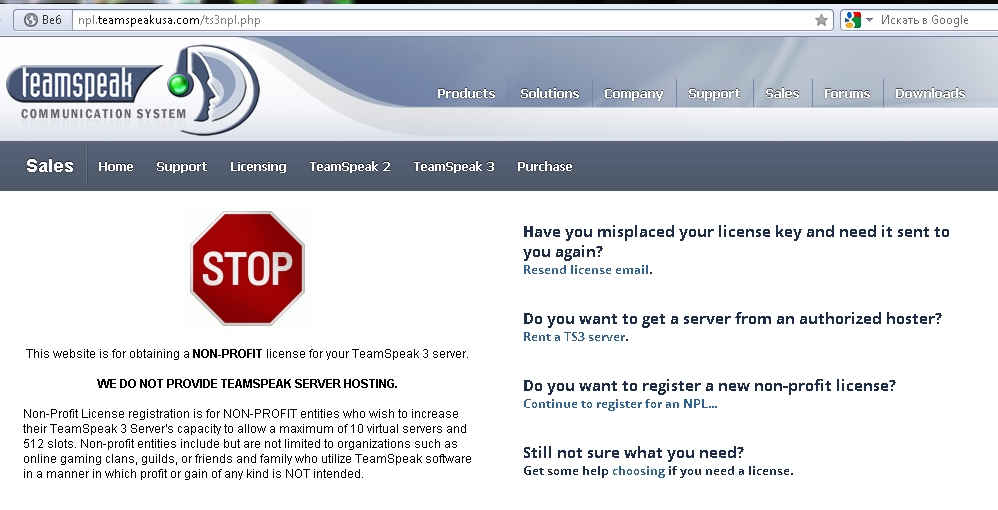
Читаем новые требования для получения лицензии на TeamSpeak Server и нажимаем Continue (Продолжить).
- Вы должны иметь сайт на отдельном домене (www.vashsait.ru)
- Вы должны иметь почту на своём домене ([email protected]), бесплатные почтовые ящики больше не принимаются, можно использовать бесплатные сервисы типа Яндекс почта для домена, Mail.ru почта для бизнеса, Windows live Domains, либо завести ящик на своём хостинге
- У вас должен быть реальный статический ип на сервере или ПК, где будет ваш ТимСпик сервер
- Ваш сервер должен быть на уникальном ip, если там есть другие сервера ТимСпик, то вам откажут в получении лицензии
- При проверке сайта на нём не должно быть рекламы и кнопок пожертвовать деньги (Donate), после отправки запроса на лицензию и до получения её вами, нужно убрать рекламу и кнопки помощи проекту, если таковые имеются
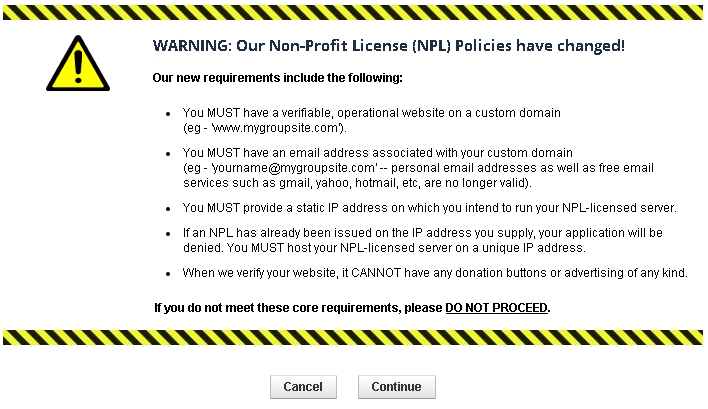
Принимаем условия лицензионного соглашения на лицензию на TeamSpeak Server, ставим галочки I Agree (Я Согласен), нажимаем Submit (Отправить).
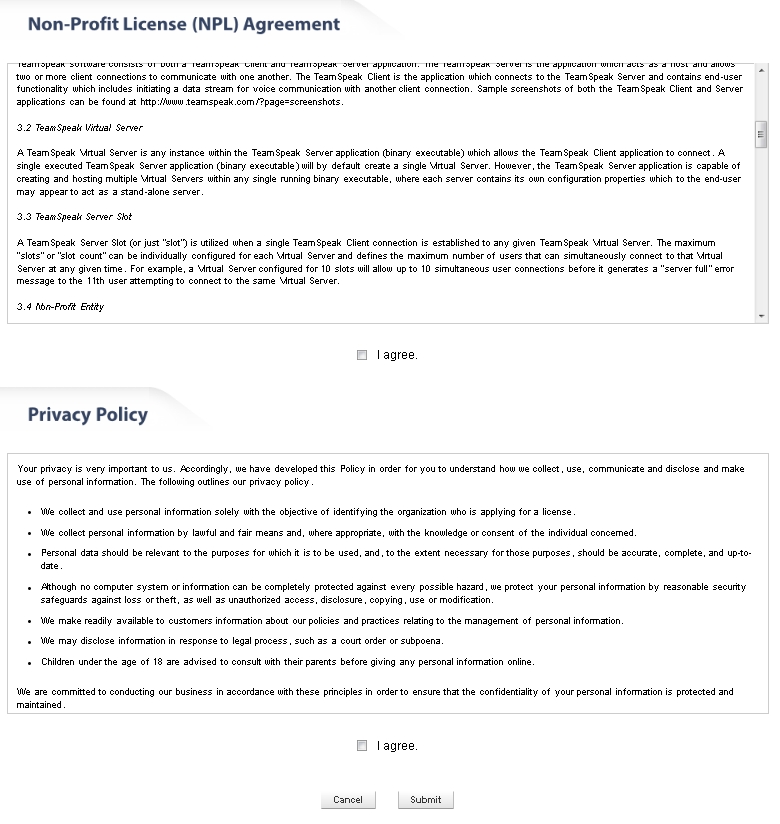
Заполняем все регистрационные данные для лицензии на ТимСпик Сервер на английском языке:
First Name (Имя): Ваше имя
Last Name (Фамилия): Фамилия
Email Address (Адрес эл. почты): Ваш адрес эл. почты, обязательно рабочий и привязанный к домену (туда придёт ключ)
Confirm Email (Подтверждение эл. почты): Ещё раз ваш адрес эл. почты
Address Line 2 (Адрес 2): Ещё раз можно ввести ваш адрес
City (Город): Ваш город
Postal Code (Индекс): Ваш индекс (индексы можно посмотреть тут и тут)
Country (Страна): Нужно выбрать страну из списка
Primary Phone (Телефон): Ваш телефон
Mobile Phone (Мобильный): Ваш мобильный телефон
Organization Name (Организация): Названия вашей организации, команды, клана
Website URL (Адрес сайта): Адрес вашего сайта (обязательно на выделенном домене)
Затем жмём Submit (Отправить)
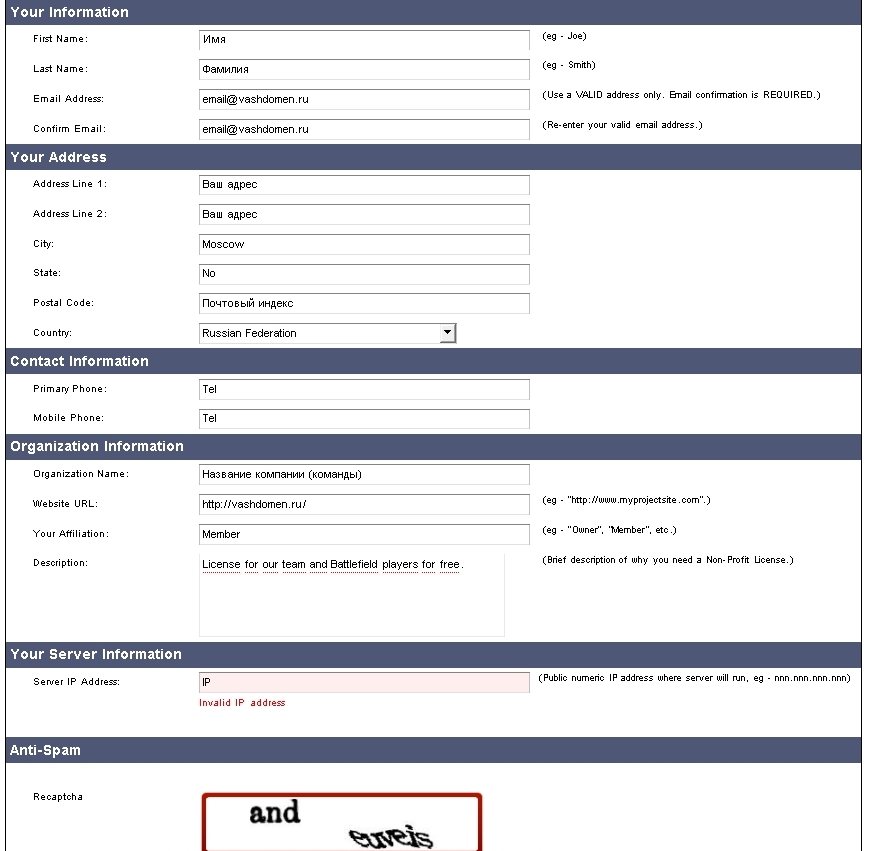
Проверяем введённые данные и жмём Confirm (Подтвердить)
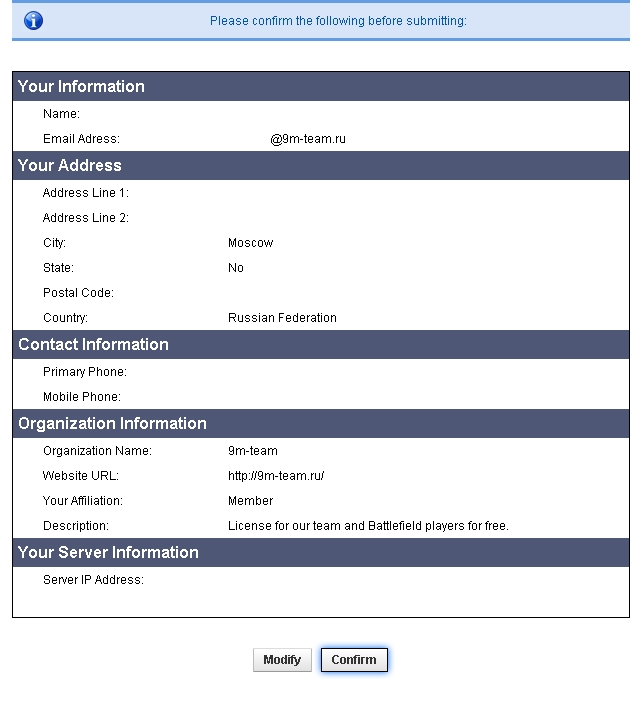
Появляется сообщение о том, что вам отправили письмо с подтверждением на ваш адрес эл. почты. Теперь это окно можно закрыть и идти проверять свою почту.
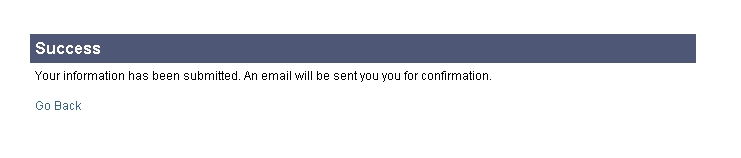
Теперь заходите на вашу почту (указанную при регистрации на сайте лицензий для TeamSpeak Server) и ищите письмо от TeamSpeak ([email protected]). После обнаружения письма переходите по ссылке в письме (или скопируйте и вставьте её в адресную строку и нажмите кнопку Enter).
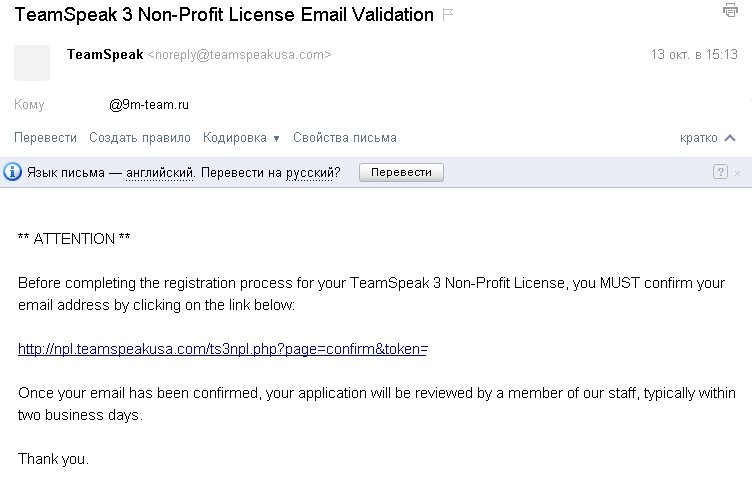
После перехода по ссылке видим сообщение о том, что ваш адрес эл. почты подтверждён и ждём сообщения с ключом лицензии (он может придти в течении нескольких дней)
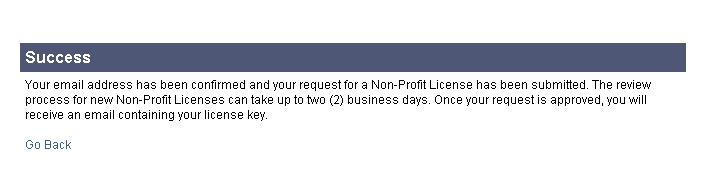
Проверяем вашу почту до тех пор пока не увидим там письмо с ключом от TeamSpeak ([email protected]). Оно должно быть такое как на скриншоте. Письмо должно содержать вложение с ключом с названием licensekey.dat . Именно его (licensekey.dat) сохраняем себе на компьютер, для начала можно на рабочий стол.
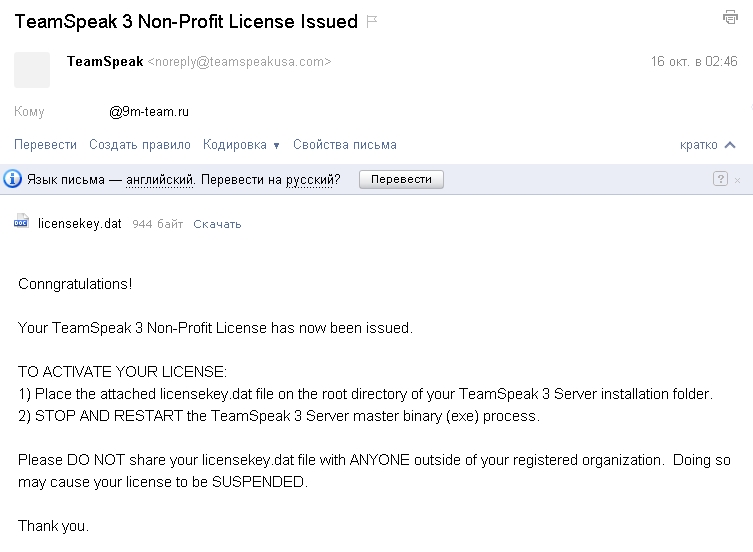
Сохранив ключ можно открыть его блокнотом или Notepad++. Для этого находим его в том месте, куда его сохранили и нажимаем на нём правой кнопкой мыши, затем выбираем Открыть с помощью и находим Блокнот либо Notepad++. Правильный (рабочий) ключ должен содержать:
Company name : Vasiliy Alibabaevich
address : Moscow, Leninskii 102
address2 : Moscow, Leninskii 102
zipcode : 119415
city : Moscow
country : Russian Federation
phone : 5159357
fax : 5159357
sales contact: Vasiliy Alibabaevich ([email protected])
tech contact : Vasiliy Alibabaevich ([email protected])
type : Nonprofit
start date : Fri Jan 7 00:00:00 2011
end date : Sat Jan 7 00:00:00 2012
max. virtual servers: 10
max. slots : 512
description : TeamSpeak 3 Non-Profit License
==key==
После надписи ==key== будет идти набор буков и цифр (это и есть сам ключ).
После проверки можно перенести ключ в папку с вашим ТимСпик Сервером (TeamSpeak Server). Ключ должен находиться в корневой папке сервера, там где лежит ts3server_win64.exe либо ts3server_win32.exe . При перемещении ключа сервер должен быть не запущен! После этого пользователю с правами Server Admin станут доступными возможности увеличения количества пользователей до 512 человек.
Если у вас раньше был сервер без ключа и теперь вы установили ключ и возникли какие-либо проблемы (например невозможно изменить мак. кол-во пользователей), то нужно удалить из папки сервера файл ts3server.sqlitedb (предварительно резервно скопировав его себе куда-либо), при это у вас обнулятся все настройки и нужно будет по новой настроить сервер. Если выяснится, что проблема была не в этом, то можно будет вернуть старый файлик ts3server.sqlitedb и настройки восстановятся. Чаще всего удаление файла ts3server.sqlitedb в новых версиях сервера не требуется.
Также весьма важно делать всё по инструкции, заполнять все пункты и выполнить новые требования (скриншот 2), как написанно в руководстве и на скриншотах, по аналогии, чтобы вам точно выслали ключ. Обязательно нужно подтверждать почту (тот email, что вы указали при регистрации NPL), срок ожидания в среднем составляет от 1 до 15 рабочих дней.
Ваши вопросы ждём в комментариях.
Постоянный адрес руководства http://9m-team.ru/manuals/server-manuals/177-tss_lic.html. При копировании указывайте источник. Размещайте ссылку у себя.






